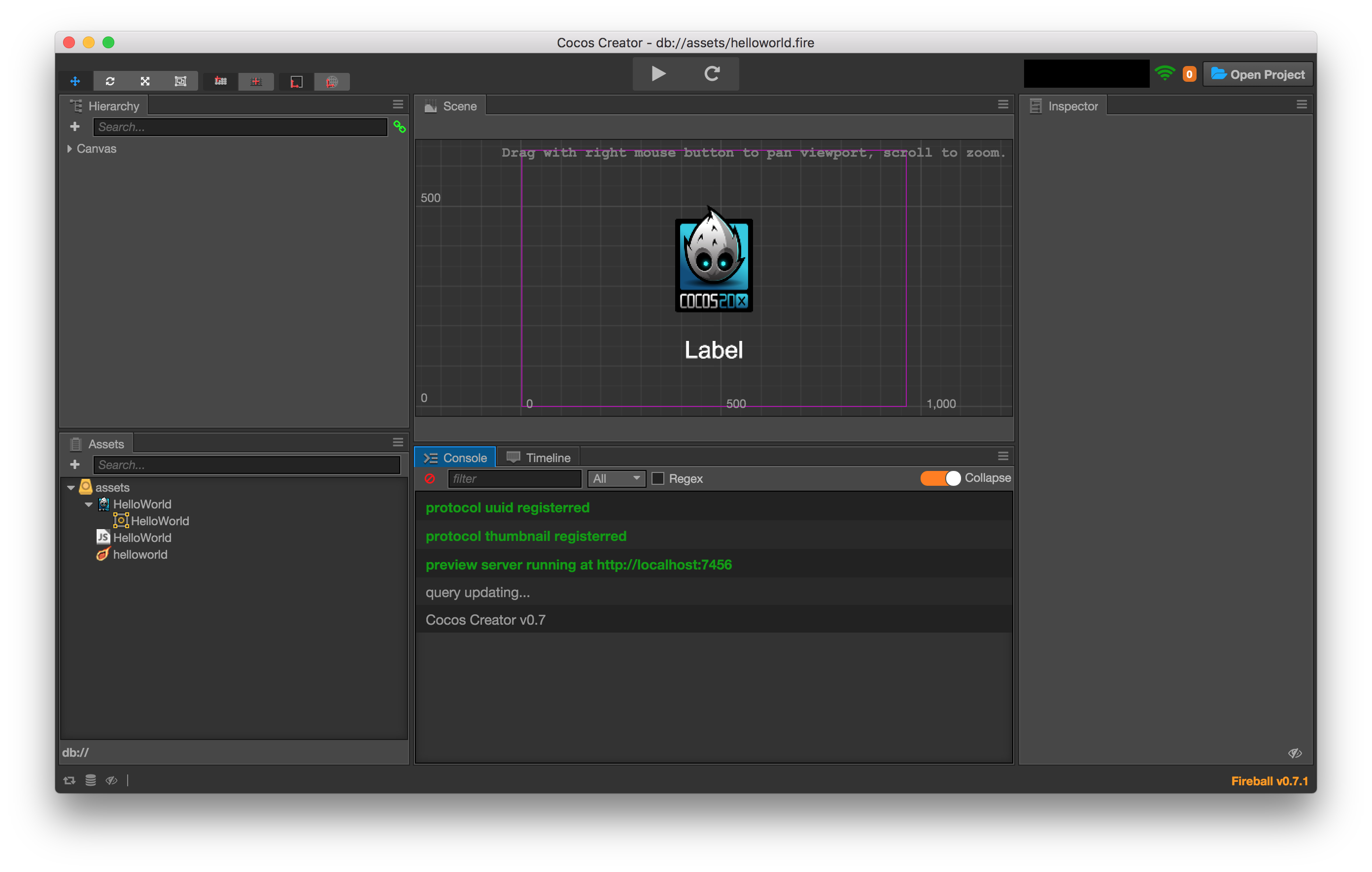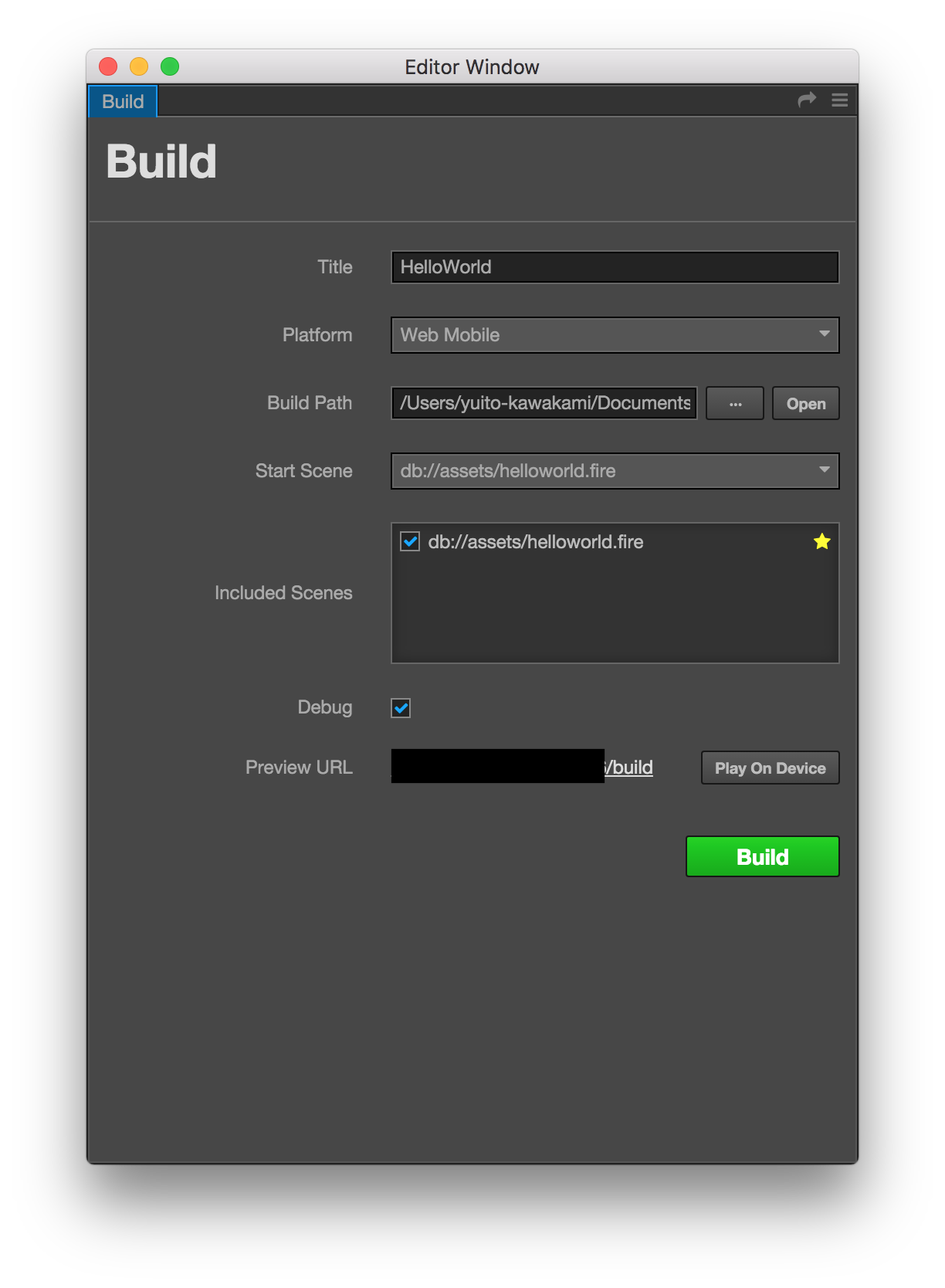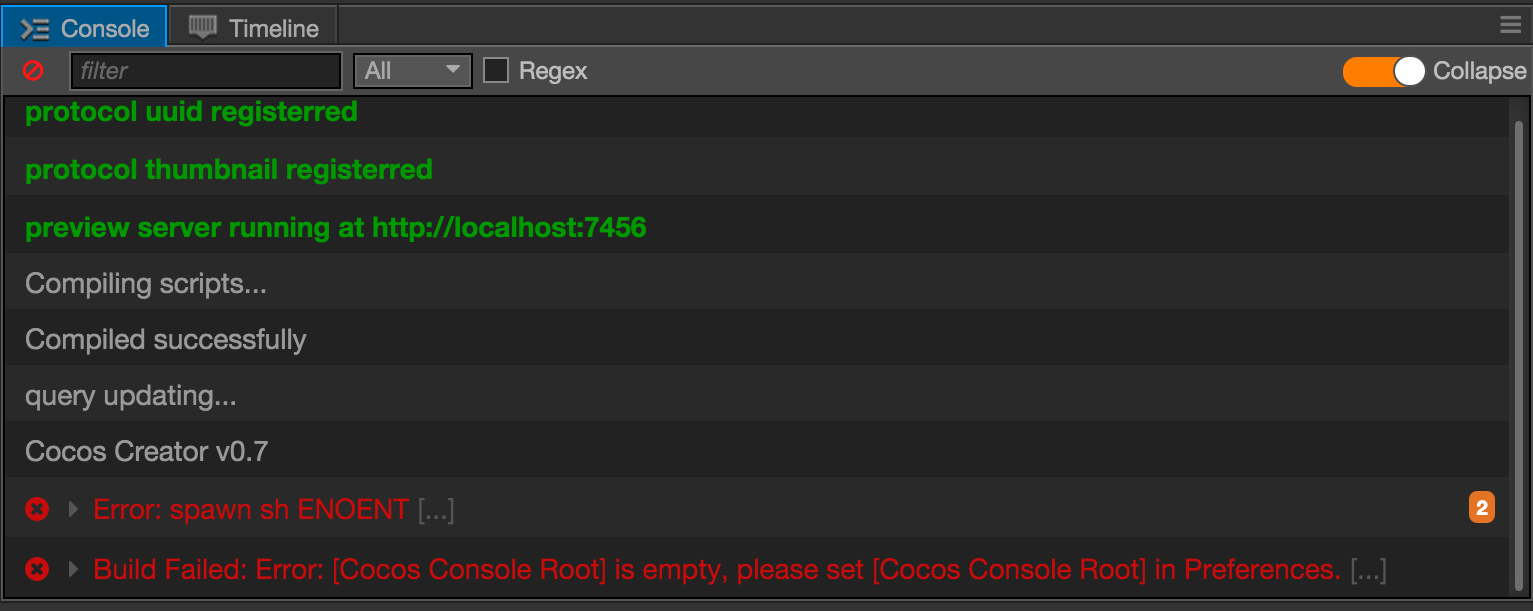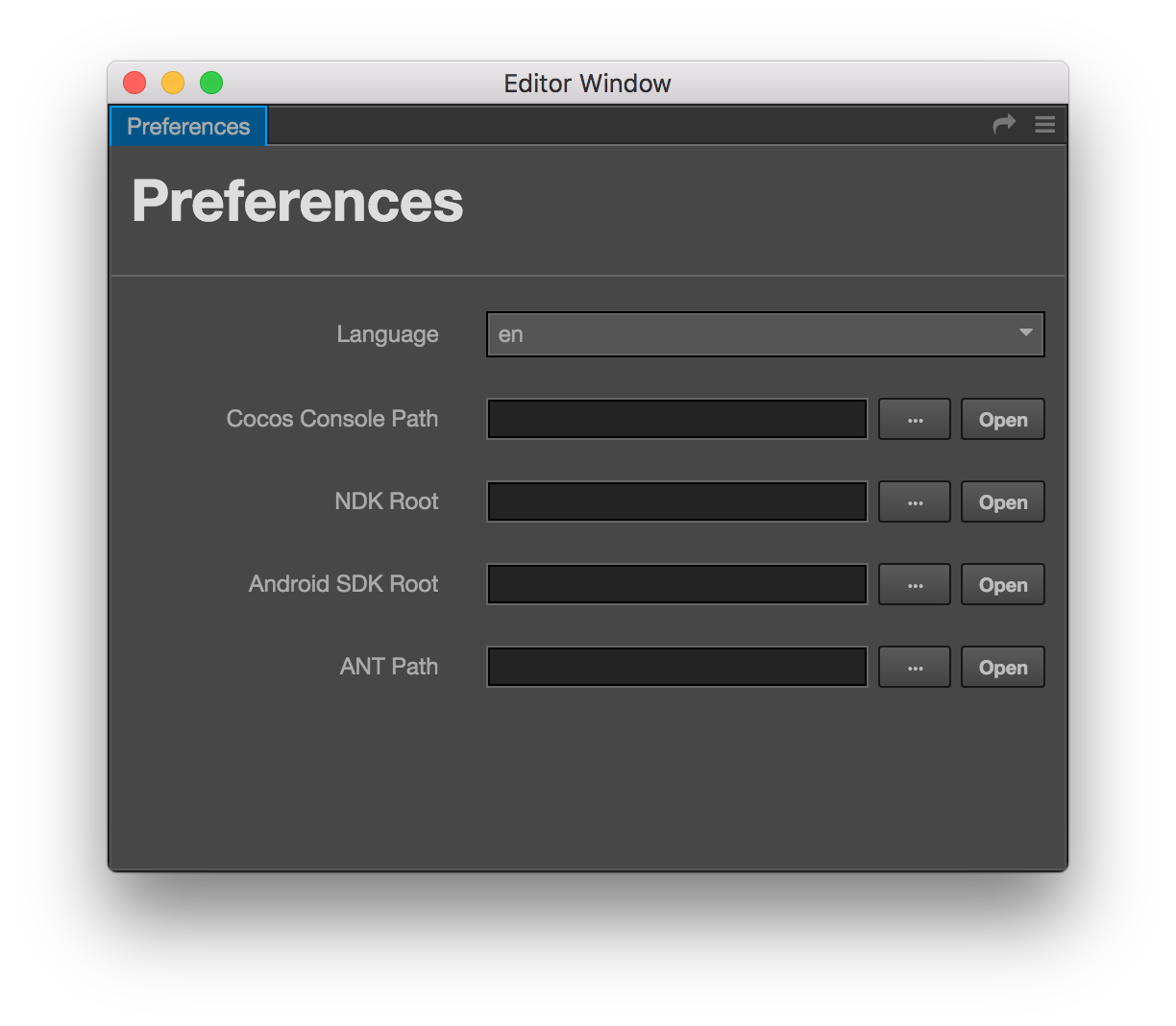概要
最近は最早お馴染みのゲームエンジンcocos2d-xですが、少し前に統合開発環境としてCocos Creatorが発表されました。
Cocos Studioとかは触ったことないのですが、デザインからビルドまで1つでできるのは便利そう…ということでとりあえずビルドまでやってみました。
画面
インストールして、最初から用意されているHelloWorldプロジェクトを作成しました。画面はこんな感じです。
因みにインストール後の起動でCocos Developerアカウントの登録を求められます。
Web向けにBuild
Web向けであれば、この時点でビルドできます。
「File」->「Build」(あるいはShift+Cmd+B)にてビルドメニューを開きます。
「Build」ボタンを押すとビルドが開始され、進捗状況が上の方にバーで表示されます。
ビルドが完了したら、「Play On Device」を押してみるとブラウザ上での動作が確認できるはずです。
モバイル端末向けにビルド
Web向けは確認できたので、iOS/Androidに向けても試してみましょう。
この場合ビルド画面の「Platform」プルダウンを変更してBuildボタンを押すわけですが、デフォルトではエラーになると思います。
結論から言うと、モバイル向けには自分でcocos2d-x(Android向けにはそのSDKなども)の設定が必要になるからです。
設定画面を開こう
各SDKのパスをCocos Creatorのために設定します。
設定画面は、「File」->「Preference」で開くことができます。
(この辺はXcode,Eclipse用に環境構築した人なら釈迦に説法かも)
-
Cocos Console Path
- cocos2d-xの公式サイトからDLしてきたcocos2d-xを展開し、その中のtools/cocos2d-console/bin を指定します。
-
NDK Root
- Android NDKからDLし、展開後のフォルダを指定します。
-
Android SDK Root
- Android SDKからDLし、展開後のフォルダを指定します。
- Android SDKはDLしたての状態では空っぽなので、SDK Managerを立ち上げて各OS VersionのSDKをDLする必要があります。(ここでの説明は割愛させてください…)
-
ANT Path
- Apache AntをDLし、展開後のフォルダ内 binフォルダを指定します。
下3つはAndroidでのビルドのためのものです。
これでBuildを押せばコンパイルが通る…はずです。(因みに結構時間がかかります)
実機確認(iOSではまだ未確認)
Buildが通れば、「Play On Device」から実機確認を行うことができます。
Androidは実機をPCに繋いでこの操作を行うだけでOK。インストールされます。
iOSの場合、エミュレータが立ち上がります。でもなぜかiPhone4Sサイズ…

この辺の設定はまたそのうち見ていこうと思います…